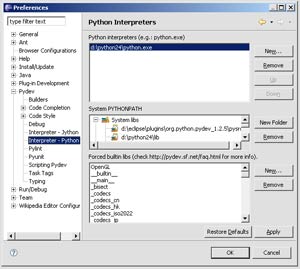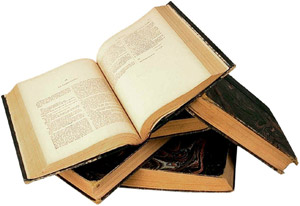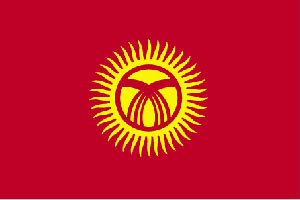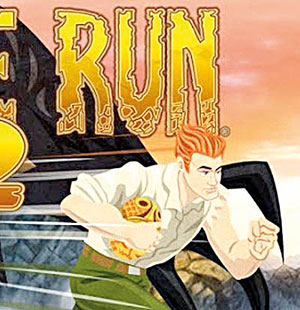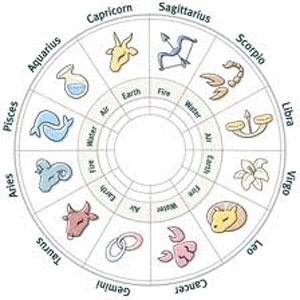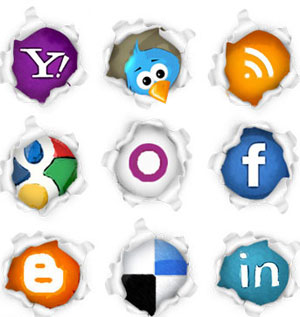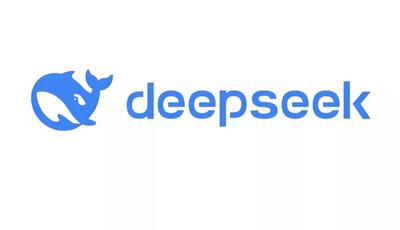سه شنبه, ۹ بهمن, ۱۴۰۳ / 28 January, 2025
بررسی سه پیغام خطا

● مشكل: دو خطایی كه در زیر آورده میشود مربوط به e-mail هستند و هر دو مانع دسترسی كاربران به e-mailیشان میشوند. این دو پیغام عبارتند از:
▪ "There was a problem logging onto your mail server. Your password was rejected Server Response-ERR cant lock "
▪ "The host XXXXcould not be found.Please verify that you have entered the server name correctly."
برخورد و تصمیمگیری دربارهی پیغامهای خطایی كه به e-mail مربوط میشوند كمی سخت است، چرا كه مشكل میتواند از جانب تنظیمات فعلی موجود بر روی سیستم بوده و یا به سرویسدهندهیe-mail مربوط باشد. معمولاً وقتی كار با e-mail به خوبی پیش میرود و ناگهان دسترسی به آن غیرممكن میشود باید مشكل را از جانب ISP دانست. اما در این مورد هم استثناهایی وجود دارد.
در چنین مواردی ابتدا باید با شركت ISP تماس گرفته و علت را از آنها جویا شد. البته میتوان چند ساعتی هم صبر كرد چون امكان دارد مشكل به خودیخود برطرف شود. اكثر ISPها با این تماسها آشنا هستند چرا كه روزانه تعداد زیادی از كاربران با آنها تماس میگیرند و ابراز میكنند كه e-mail آنها دقایقی و یا چند ساعتی قطع بوده است.
اگر پس از چند ساعت منتظر شدن، مشكلتان برطرف نشد مراحل زیر را دنبال كنید شاید خودتان بتوانید مشكل را حل كنید.
از دو پیغام خطایی كه آورده شد از پیغام اول چنین برداشت میشود كه نرمافزار e-mail شما میتواند با سرویسدهندهی پستیاتان ارتباط برقرار كند اما سرویسدهنده به شما اجازهی ورود نمیدهد چون كلمهی عبور به كار رفته احتمالاً با كلمهی عبوری كه در بانك اطلاعاتی سرویسدهنده ذخیره شده است مطابقت ندارد. در این حالت ابتدا با دقت كلمهی عبورتان را وارد كنید تا كاملاً مطمئن شوید كه بار قبل هنگام وارد كردن كلمهی عبور به طور تصادفی دچار اشتباه نشدهاید. از طرفی كلید Caps Lock باید خاموش باشد.
اگر این كلید روشن است آن را فشرده و خاموش كنید. گاهی كلمات عبور به بزرگی و یا كوچكی حروف حساس هستند. اگر شما كد كاربری و كلمهی عبورتان را از طریق یك كادر تبادلی وارد میكنید، حتماً این كار را با دقت انجام دهید. اما اگر از برنامهای چون Microsoft Outlook استفاده مینمایید باید انتخابهایی را كه در ارتباط با دسترسی به e-mail وجود دارند با دقت انجام دهید.
البته رویهای كه طی میكنید با توجه به بستهی e-mailی كه مورد استفاده قرار میدهید میتواند متفاوت باشد. اما از آنجایی كه اكثر كاربران از برنامهی Microsoft Outlook Express استفاده میكنند دستورالعملهایی كه ما در اینجا به آنها میپردازیم در برگیرندهی تنظیماتی است كه در OE۶ وجود دارند. اگر نسخهی Outlook شما پایینتر از ۶ است شاید روشی مشابه با چیزی كه ما میگوییم كارساز باشد و تنها ورودیهای منوها و یا دكمههای موجود در كادرهای تبادلی با هم فرق كنند.
برنامهی OE۶ را فعال كنید، سپس منوی Tools را كلیك نموده و گزینهی Accounts را انتخاب كنید. نام حسابی را كه مشكلِ به وجود آمده به آن مربوط میشود كلیك كنید (البته اگر شما تنها یك حساب دارید در آن صورت فقط باید آن را كلیك نمایید.) سپس گزینهی Properties را انتخاب كنید. در كادر تبادلی بهوجود آمده گزینهی Servers را كلیك كرده و در فیلدهای Account Name و Password اطلاعات خواسته شده را وارد سازید. این فیلدها زیر قسمتی كه Icoming Mail Server نام دارد قرار گرفتهاند. از فعال بودن عبارت Remember password مطمئن شده و قبل از خروج از كادر تبادلی دكمهی Apply را كلیك نمایید.
اكنون با e-mail كار كنید، اگر مجدداً همان پیغام خطا را دریافت كردید دوباره مسیر قبلی را طی كرده و پس از وارد شدن به كادر تبادلی Properties و كلیك كردن گزینهی Servers ، مجدداً اطلاعات مربوط به نام حساب و كلمهی عبور را در فیلدهایی كه برای این منظور وجود دارند وارد نمایید. اما قبل از كلیك كردن روی دكمهیApply به سراغ عبارت Log On using Secure Password Authentication رفته و آن را فعال سازید. سپس دكمهی Apply را كلیك كنید و با شركت ISPتان تماس بگیرید، چرا كه مشكل از جانب سرویسدهندهی پستی است و تماس با شركت ISP میتواند موجب خاطر جمعشدن شما از این موضوع باشد كه تكنسینهای فنی در حال بر طرف كردن مشكل سرویسدهنده هستند.
پیغام خطای دوم میگوید كه سرویس میزبان پیدا نشده است. یعنی برنامهی e-mailتان درصدد برقراری ارتباط با سرویسدهندهی پستی برآمده اما آن را پیدا نكرده است. چنین مشكلی میتواند به این علت باشد كه نرمافزار e-mail مكان درستی را برای یافتن سرویسدهنده جستجو نكرده و یا این كه سرویسدهنده واقعاً خراب است و از پذیرفتن خدمات مربوط به e-mail خودداری میكند.
هربار كه نرمافزار e-mailتان e-mailها را بررسی میكند باید به دو سرویسدهنده دسترسی داشته باشد. یك سرویسدهنده برای ارسال e-mailهایی كه فرستاده میشوند و یك سرویسدهنده برای گرفتن e-mailهایی كه وارد میگردند. شاید علت این كه گاهی اوقات شما میتوانید e-mail بفرستید ولی نمیتوانید e-mailهای رسیده را دریافت كنید وجود همین دو سرویسدهنده باشد. البته عكس این قضیه نیز صحت دارد یعنی مواردی پیش میآید كه كاربران میتوانند e-mailهای رسیده را دریافت كنند ولی برای ارسال آنها دچار مشكل میشوند. برای آن كه بدانید اشكال از جانب كدام یك از دو سرویسدهنده است باید به نامی كه در پیغام خطا آورده شده توجه كنید. در پیغام خطایی كه در این مقاله ذكر شده ما به جای نام سرویسدهنده از عبارت XXXX استفاده كردهایم.
این نام با توجه به تنظیماتی كه شركت ISPتان به وجود میآورد ظاهر میشود. غالباً سرویسدهندهی مشكلزا یك سرویسدهندهی SMTP است. این سرویسدهنده ارسال e-mail را كنترل میكند و اكثراً نرمافزار e-mail قبل از دسترسی به سرویسدهندهی POP۳ با این سرویسدهنده ارتباط برقرار میكند. سرویسدهندهی POP۳ e-mailهای دریافتی را كنترل میكند، اگر در پیغام خطا به جای عبارت XXXX عبارت SMTP ظاهر شد در آن صورت مشكل از جانب سرویسدهندهای است كه ارسال e-mail را كنترل میكند. (در اكثر موارد مشكل از جانب این سرویسدهنده میباشد.)
در برخورد با یك سرویسدهندهی SMTP مشكلدار لازم است تنظیمات مربوط به این سرویسدهنده را در برنامهی e-mail خود تغییر دهید. اگر از برنامهی OE۶ استفاده میكنید ابتدا وارد منوی Tools شوید و گزینهی Accounts را انتخاب نمایید. سپس نام حسابی را كه مشكل دارد كلیك نموده و ابزاری كه برای تغییر تنظیمات مربوط به سرویسدهندهی SMTP هستند را بیابید. اما اگر از نرمافزار e-mailدیگری به غیر ازOE۶ استفاده میكنید باید به مستنداتی كه همراه نرمافزار وجود دارد مراجعه كرده و نحوهی تنظیم سرویسدهندههای e-mail را از درون آن به دست آورید.
ایران مسعود پزشکیان دولت چهاردهم پزشکیان مجلس شورای اسلامی محمدرضا عارف دولت مجلس کابینه دولت چهاردهم اسماعیل هنیه کابینه پزشکیان محمدجواد ظریف
پیاده روی اربعین تهران عراق پلیس تصادف هواشناسی شهرداری تهران سرقت بازنشستگان قتل آموزش و پرورش دستگیری
ایران خودرو خودرو وام قیمت طلا قیمت دلار قیمت خودرو بانک مرکزی برق بازار خودرو بورس بازار سرمایه قیمت سکه
میراث فرهنگی میدان آزادی سینما رهبر انقلاب بیتا فرهی وزارت فرهنگ و ارشاد اسلامی سینمای ایران تلویزیون کتاب تئاتر موسیقی
وزارت علوم تحقیقات و فناوری آزمون
رژیم صهیونیستی غزه روسیه حماس آمریکا فلسطین جنگ غزه اوکراین حزب الله لبنان دونالد ترامپ طوفان الاقصی ترکیه
پرسپولیس فوتبال ذوب آهن لیگ برتر استقلال لیگ برتر ایران المپیک المپیک 2024 پاریس رئال مادرید لیگ برتر فوتبال ایران مهدی تاج باشگاه پرسپولیس
هوش مصنوعی فناوری سامسونگ ایلان ماسک گوگل تلگرام گوشی ستار هاشمی مریخ روزنامه
فشار خون آلزایمر رژیم غذایی مغز دیابت چاقی افسردگی سلامت پوست